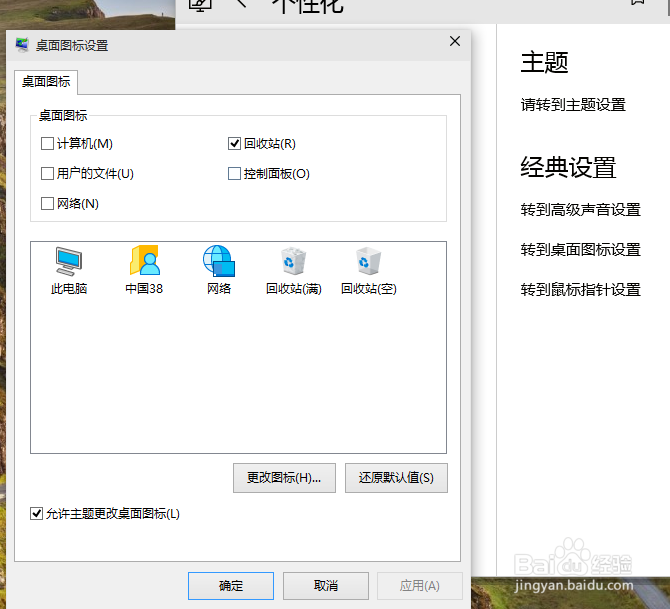Win10桌面如何显示我的电脑,这台电脑,此电脑
Windows,很多人发现桌面找不到我的电脑,也没有 此台电脑,这台电脑,或者 踊辽嚏囱此电脑。我们怎么样在桌面显示“我的电脑”呢?
显示“此电脑”
1、我去......我的电脑呢?
2、点击鼠标右键,点击“个性化”
3、点击“主题”
4、点击“经典桌面设置”
5、好熟悉的感觉有没有?
6、赶紧把勾子勾上
见证奇迹!
1、哈哈
2、Duang! 是不是有了我的电脑,而且是没有带边角箭头的哟!
3、喜欢这个经验或者感觉有用的话,请点击下面的“投票”支持我,我很在意哟,么么哒...
声明:本网站引用、摘录或转载内容仅供网站访问者交流或参考,不代表本站立场,如存在版权或非法内容,请联系站长删除,联系邮箱:site.kefu@qq.com。
阅读量:95
阅读量:88
阅读量:90
阅读量:64
阅读量:27